Jei neseniai atnaujinote savo OS į „Windows 10“, galite pastebėti klaidą „Neturite leidimo atidaryti šio failo. Norėdami gauti leidimą, susisiekite su failo savininku arba administratoriumi“, Kai pasiekiate failą ar aplanką. Šis pranešimas reiškia, kad negalite pasiekti / ištrinti / pervadinti failų ar aplankų.
Taigi, kokia gali būti šios klaidos priežastis? Gali būti, kad vartotojas ar grupė buvo netyčia ištrinti iš sąrašo „Grupė arba vartotojo vardai“, tam tikra funkcija „Atmesti“ buvo pridėta per klaidą prie grupės ar vartotojo, arba taip gali būti dėl to, kad yra skirtumų tarp NTFS ir bendro naudojimo leidimų. Tačiau gera žinia ta, kad ją galima ištaisyti. Pažiūrėkime, kaip.
Sprendimas: per „File Explorer“
1 žingsnis: Paspauskite „Windows“ klavišas + E kartu, kad atidarytumėte „File Explorer“. Dabar spustelėkite Šis kompiuteris kairėje pusėje esančią nuorodą ir pasirinkite C diskas (OS (C :)) dešinėje.

2 žingsnis: Čia mes norime atidaryti Pasveikimas aplanką C diską, bet neleidžia pasiekti aplanko. Jums tai gali būti bet kuris kitas aplankas.
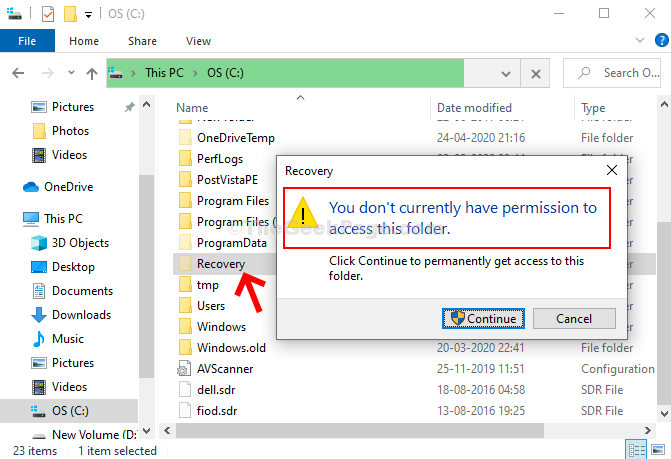
3 žingsnis: Norėdami pakeisti teises, dešiniuoju pelės mygtuku spustelėkite aplanką, kurį norite atidaryti (mums tai yra Pasveikimas aplanką) ir pasirinkite Savybės iš kontekstinio meniu.
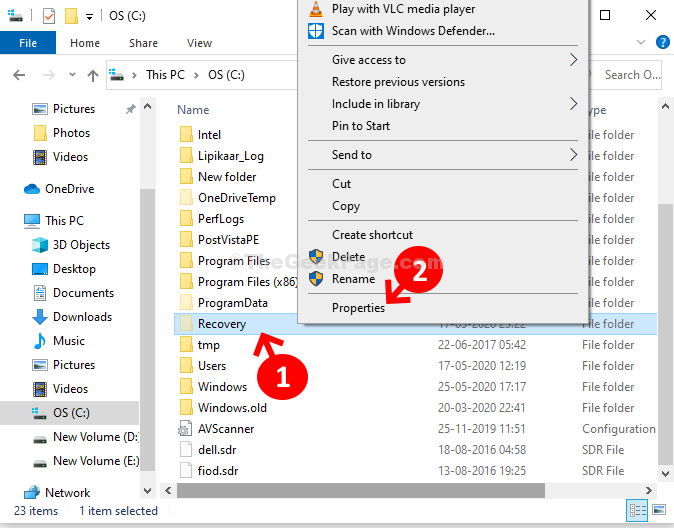
4 žingsnis: Viduje konors Atkūrimo ypatybės dialogo lange spustelėkite Saugumas skirtuką, tada spustelėkite mygtuką Išplėstinė mygtuką.
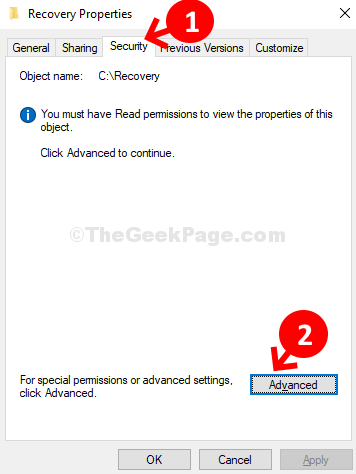
5 žingsnis: Viduje konors Išplėstiniai atkūrimo saugos nustatymai lange spustelėkite Keisti nuoroda šalia Nepavyko parodyti dabartinio savininko.
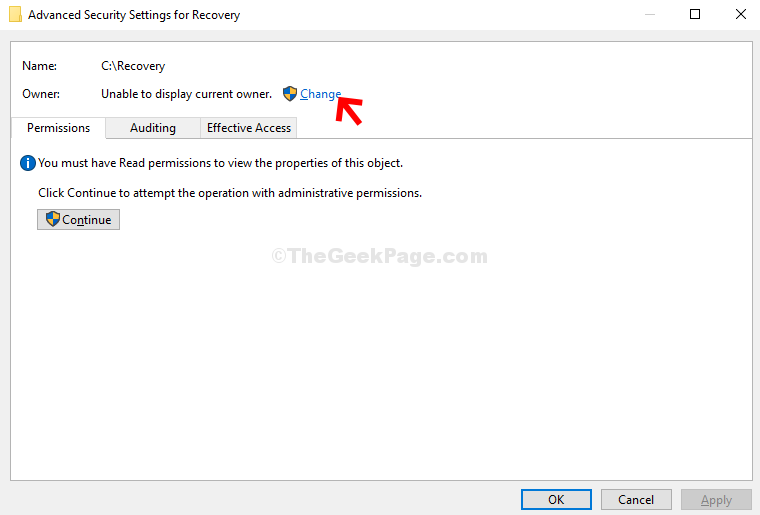
6 žingsnis: Viduje konors Pasirinkite Vartotojas arba Grupė dialogo lange spustelėkite Išplėstinė mygtuką.
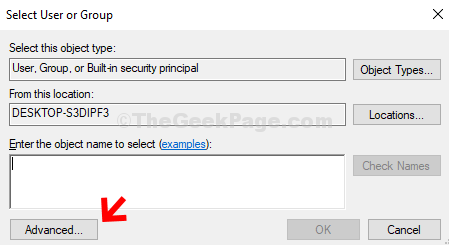
7 žingsnis: Kitame lange spustelėkite Raskite dabar mygtuką. Dabar pagal Paieškos rezultatai lauke, ieškokite savo Vartotojo paskyra, pasirinkite jį ir paspauskite Gerai mygtuką, kad išsaugotumėte pakeitimus.
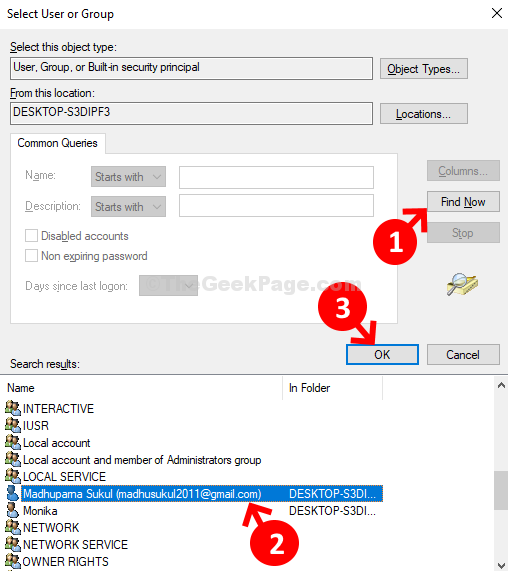
8 žingsnis: Tada paspauskite Gerai dar kartą išsaugokite pakeitimus ir tęskite.
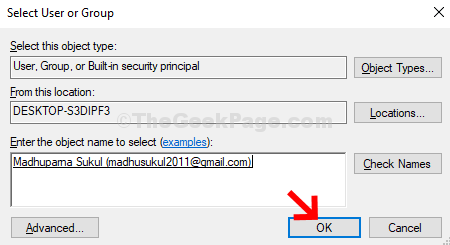
9 žingsnis: Dabar jūs grįžote į Išplėstiniai atkūrimo saugos nustatymai. Galite pamatyti Savininkas vardas kaip tavo Vartotojo paskyra vardas. Spustelėkite Taikyti ir Gerai.
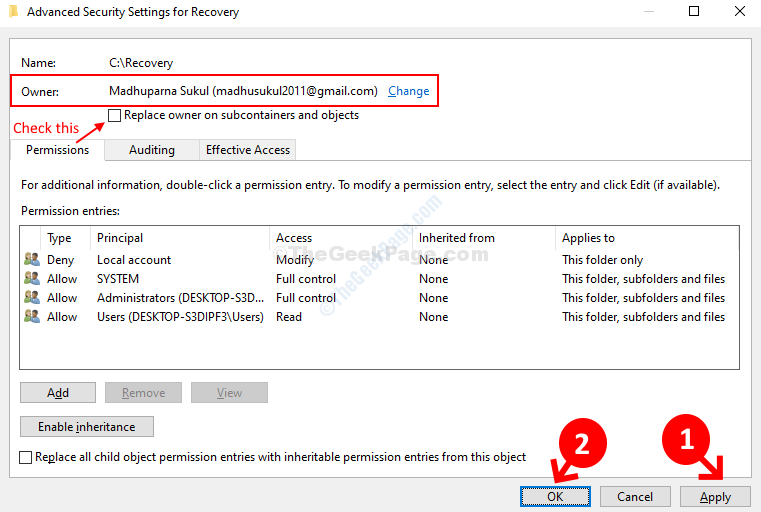
Viskas apie tai. Baigėte keisti savininko teises ir dabar galite lengvai atidaryti failą be jokio klaidos pranešimo.


